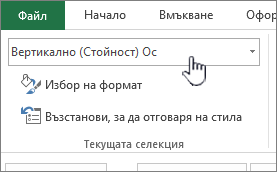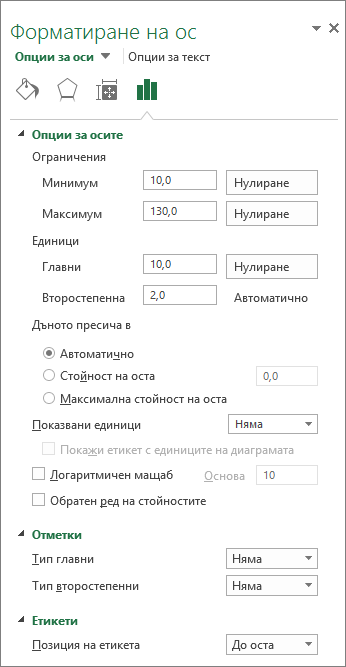По подразбиране Excel определя минималните и максималните стойности на мащаба на вертикалната (стойност) ос, известна също като ос Y, когато създавате диаграма. Можете обаче да персонализирате мащаба така, че да отговаря по-добре на нуждите ви. Когато стойностите, начертани в диаграмата, обхващат много голям диапазон, можете също да промените оста на стойностите на логаритмичен мащаб, известен също като логаритмичен мащаб.
За да промените мащаба на други оси в диаграма, вижте Промяна на мащаба на хоризонталната ос (на категориите) в диаграма или Промяна на мащаба на оста на дълбочината (серия) в диаграма.
-
В диаграмата щракнете върху оста на стойностите, която искате да промените, или направете следното, за да изберете оста от списъка с елементи на диаграмата:
-
Щракнете където и да е в диаграмата.
Така се показва Инструменти за диаграма и се добавят разделите Проектиране и Формат.
-
В раздела Формат, в групата Текуща селекция щракнете върху стрелката до полето Елементи на диаграма и след това щракнете върху Вертикална ос (на стойностите).
-
-
В раздела Формат, в групата Текуща селекция щракнете върху Избор на формат.
-
В екрана Форматиране на ос щракнете върху Опции за осите и след това направете едно или няколко от следните неща:
Важно Следните опции за мащабиране са налични само когато е избрана ос на стойностите.
-
За да промените числото, на което започва или свършва вертикалната ос (на стойностите), за опцията Минимум или Максимум въведете различно число в полето Минимум или в полето Максимум . Можете да щракнете върху Нулиране, за да го върнете към първоначалната му стойност, ако е необходимо.
-
За да промените интервала на отметките и помощната мрежа на диаграмата, за опцията Основна единица или Второстепенна единица въведете различно число в полето Главна единица или Второстепенна единица . Можете да щракнете върху Нулиране, за да го върнете към първоначалната му стойност, ако е необходимо.
-
За да обърнете реда на стойностите, поставете отметка в квадратчето Стойности в обратен ред .
Забележка Когато промените реда на стойностите по вертикалната ос (на стойностите) от долу нагоре, етикетите на категориите по хоризонталната ос (на категориите) се обръщат от долната към горната част на диаграмата. По същия начин, когато промените реда на категориите от ляво надясно, етикетите на стойности се обръщат от лявата страна към дясната страна на диаграмата.
-
За да промените оста на стойностите на логаритмична, поставете отметка в квадратчето Логаритмичен мащаб .
Забележка Логаритмична скала не може да се използва за отрицателни стойности или нула.
-
За да промените единиците за показване по оста на стойностите, в списъка Показвани единици изберете мерните единици, които искате.
За да покажете етикет, който описва единиците, отметнете квадратчето Показвай етикета на показваните единици в диаграмата .
Съвет Промяната на единицата за показване е полезна, когато стойностите на диаграмата са големи числа, които искате да изглеждат по-кратки и по-четими по оста. Можете например да покажете стойности на диаграма в диапазона от 1 000 000 до 50 000 000 като 1 до 50 по оста и да покажете етикет, който показва, че единиците са изразени в милиони.
-
За да промените разположението на отметките и етикетите на оста, под Отметки изберете някоя от опциите в полетата Тип специалност или Второстепенен тип .
-
Щракнете върху падащото поле под Етикети и изберете позиция на етикет.
-
За да промените точката, в която искате хоризонталната ос (на категориите) да пресича вертикалната ос (на стойностите), под Пресичания на пода щракнете върху Стойност на оста и след това въведете желаното число в текстовото поле. Или щракнете върху Максимална стойност за оста , за да укажете, че хоризонталната ос (на категориите) пресича вертикалната ос (на стойностите) при най-високата стойност по оста.
Забележка Когато щракнете върху Максимална стойност на оста, етикетите на категориите се преместват в противоположната страна на диаграмата.
-
Забележка: Екранните снимки в тази статия са направени в Excel 2016. Ако имате друга версия, това, което виждате, може да е малко по-различно, но освен ако не е посочено друго, функциите са същите.
-
Тази стъпка се отнася само за Word за Mac: В менюто Изглед щракнете върху Оформление за печат.
-
Щракнете върху диаграмата.
-
В раздела Формат щракнете върху Вертикална ос (на стойностите) в падащия списък и след това щракнете върху Екран за форматиране.
-
В екрана Форматиране на ос щракнете върху Опции за осите и след това направете едно или няколко от следните неща:
Важно Следните опции за мащабиране са налични само когато е избрана ос на стойностите.
-
За да промените числото, на което започва или свършва вертикалната ос (на стойностите), за опцията Минимум или Максимум въведете различно число в полето Минимум или в полето Максимум . Можете да щракнете върху стрелката за нулиране, за да я върнете към първоначалната й стойност, ако е необходимо.
-
За да промените интервала на отметките и помощната мрежа на диаграмата, за опцията Основна единица или Второстепенна единица въведете различно число в полето Главна единица или Второстепенна единица . Можете да щракнете върху стрелката за нулиране, за да я върнете към първоначалната й стойност, ако е необходимо.
-
За да обърнете реда на стойностите, поставете отметка в квадратчето Стойности в обратен ред .
Забележка Когато промените реда на стойностите по вертикалната ос (на стойностите) от долу нагоре, етикетите на категориите по хоризонталната ос (на категориите) се обръщат от долната към горната част на диаграмата. По същия начин, когато промените реда на категориите от ляво надясно, етикетите на стойности се обръщат от лявата страна към дясната страна на диаграмата.
-
За да промените оста на стойностите на логаритмична, поставете отметка в квадратчето Логаритмичен мащаб .
Забележка Логаритмична скала не може да се използва за отрицателни стойности или нула.
-
За да промените единиците за показване по оста на стойностите, в списъка Показвани единици изберете мерните единици, които искате.
За да покажете етикет, който описва единиците, отметнете квадратчето Показвай етикета на показваните единици в диаграмата .
Съвет Промяната на единицата за показване е полезна, когато стойностите на диаграмата са големи числа, които искате да изглеждат по-кратки и по-четими по оста. Можете например да покажете стойности на диаграма в диапазона от 1 000 000 до 50 000 000 като 1 до 50 по оста и да покажете етикет, който показва, че единиците са изразени в милиони.
-
За да промените разположението на отметките и етикетите на оста, под Отметки изберете някоя от опциите в полетата Тип специалност или Второстепенен тип .
-
Щракнете върху падащото поле под Етикети и изберете позиция на етикет.
-
За да промените точката, в която искате хоризонталната ос (на категориите) да пресича вертикалната ос (на стойностите), под Пресичания на пода щракнете върху Стойност на оста и след това въведете желаното число в текстовото поле. Или щракнете върху Максимална стойност за оста , за да укажете, че хоризонталната ос (на категориите) пресича вертикалната ос (на стойностите) при най-високата стойност по оста.
Забележка Когато щракнете върху Максимална стойност на оста, етикетите на категориите се преместват в противоположната страна на диаграмата.
-
Съвети
-
Когато диаграмата показва вторична вертикална ос (на стойностите), можете също да промените мащаба на тази ос. За повече информация относно показването на вторична вертикална ос вижте Добавяне или премахване на вторична ос в диаграма.
-
XY (точковите) диаграми и мехурчестите диаграми показват стойности както по хоризонталната ос (на категориите), така и по вертикалната ос (на стойностите), докато линейните диаграми показват стойности само по вертикалната ос (на стойностите). Тази разлика е важна при определянето кой тип диаграма да се използва. Тъй като мащабът на хоризонталната ос (на категориите) на линейната диаграма не може да се променя до такава степен, колкото мащаба на вертикалната ос (на стойностите), която се използва в xy (точковата) диаграма, помислете дали да не използвате xy (точкова) диаграма вместо линейна диаграма, ако трябва да промените мащабирането на тази ос или да я покажете като логаритмична скала.
-
След като промените мащаба на оста, може също да искате да промените начина на форматиране на оста. За повече информация вижте Промяна на показването на оси на диаграма.